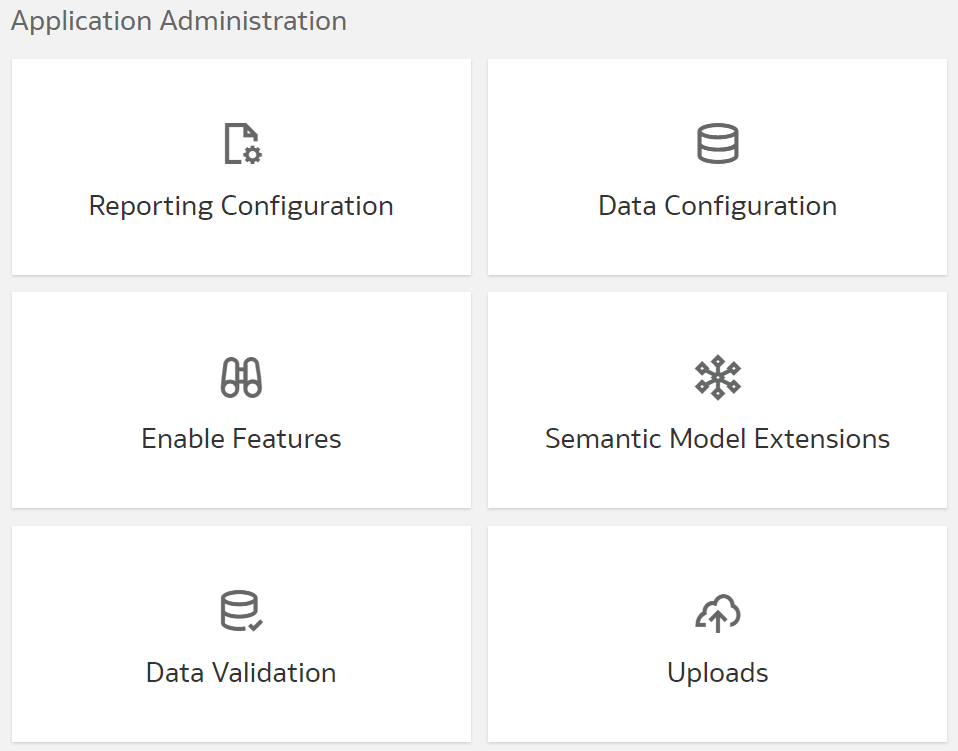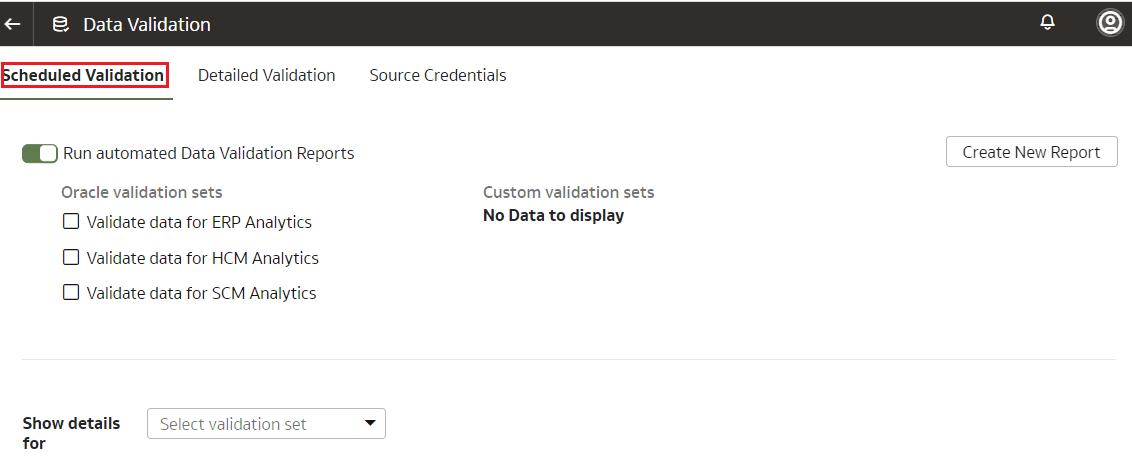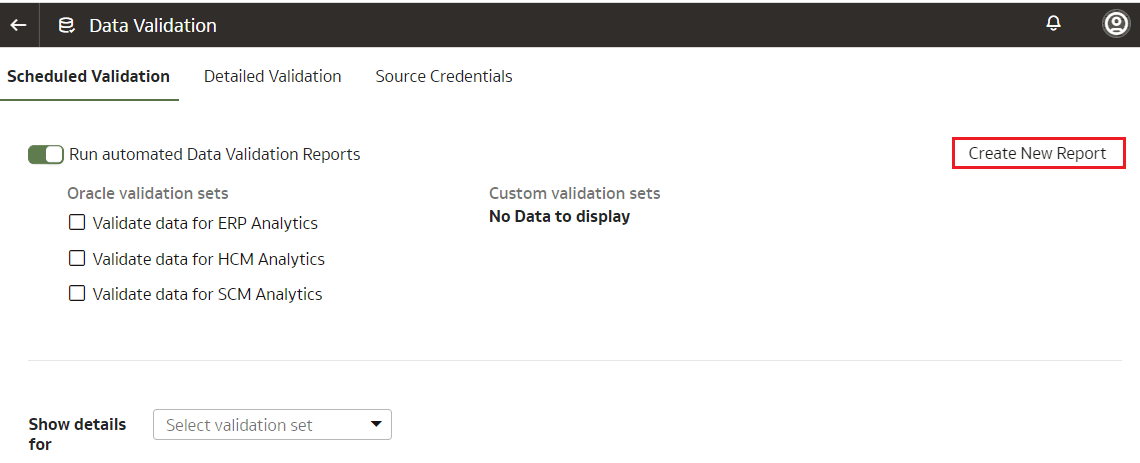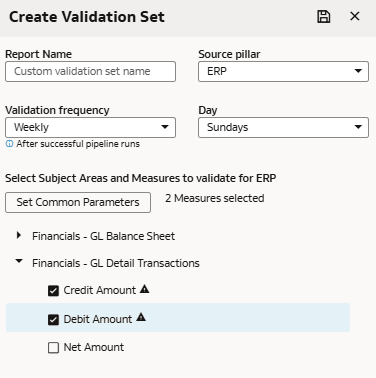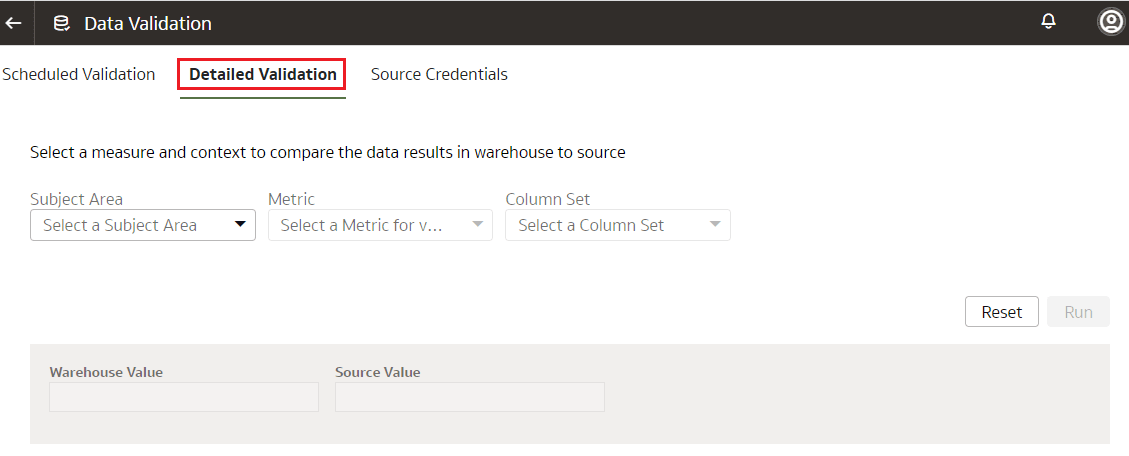Valide sus datos
Como administrador funcional, valide los datos después de cargar los datos de origen en el almacén de datos.
Puede programar la validación de los datos mediante los juegos de validación predefinidos o los juegos de validación personalizados que cree. Puede crear un juego de validación y definir el área temática, las métricas y las columnas que desea validar y programar la frecuencia y la fecha de validación. Puede definir y aplicar parámetros comunes en varias métricas dentro de un juego de validación. Al iniciar el proceso Crear juego de validaciones, el botón Definir parámetros comunes está desactivado por defecto. El botón solo se activa después de seleccionar más de una métrica. Al hacer clic en Definir parámetros comunes, el sistema calcula automáticamente los parámetros comunes en las métricas seleccionadas. A continuación, puede seleccionar los valores de parámetros deseados de las opciones disponibles y aplicarlos en todas las métricas activadas. Puede sustituir estos valores modificando individualmente las métricas para agregar parámetros opcionales o ajustando los valores copiados. Puede ver los juegos de validación que crea en Juegos de validación personalizados en el separador Validación programada.
Asegúrese de validar los datos de la fecha de extracción inicial configurada en la configuración de pipeline y evitar el uso de datos antes de la fecha de extracción inicial. Por ejemplo, si la fecha de extracción inicial en la configuración de pipeline es el 1 de enero de 2014, incluso si hay datos en el origen de Oracle Fusion Cloud Applications del 1 de enero de 2010 al 31 de diciembre de 2013, porque no hay nada con lo que validarlo en el almacén, el proceso de validación de datos no producirá resultados correctos.
Según el programa y el juego de validación, Oracle Fusion Data Intelligence valida los datos y almacena los detalles en el libro de trabajo Validación de datos disponible en la carpeta Común de Oracle Analytics Cloud. Utilice los separadores de informe, como Validar datos para ERP Analytics y Validar datos para HCM Analytics, disponibles en este libro de trabajo para ver los detalles de validación de datos.